
উইন্ডোজ 10 এর মতো বিভিন্ন অপারেটিং সিস্টেমের ব্যবহারকারীরা সময়-সময়ে আপনাকে প্রাথমিক সমাবেশে ইনস্টল করা প্রোগ্রামগুলি ব্যবহার করতে হবে। তাদের সব কিছু নির্দিষ্ট কাজ, সাধারণ বা আরো নির্দিষ্ট সমাধানের জন্য প্রয়োজন, পরেরটি একটি স্ক্রিনশট তৈরি করে।
হ্যাঁ, কোনও OS এর একটি স্ক্রিন শট এবং স্ট্যান্ডার্ড সরঞ্জামগুলি গ্রহণ করা সম্ভব, তবে এই উদ্দেশ্যে অনেকগুলি বিশেষ প্রোগ্রামগুলির মধ্যে একটিটি আরও সহজভাবে প্রয়োগ করা সম্ভব, যার সাথে আপনি পছন্দসই পেতে পছন্দসই চিত্রটি পেতে পারেন না, তবে সম্পাদনা করুন এটি, সংরক্ষণ করুন এবং প্রকাশ করুন বা এটি দিয়ে শেয়ার করুন। আজ আমরা এই সব সুযোগ প্রদান করে এমন সেরা প্রোগ্রাম সম্পর্কে বলব।
Lightshot।
লাইটশটটি একটি সহজ কারণে স্ক্রিন শট তৈরি করার জন্য সেরা প্রোগ্রামগুলির মধ্যে একটি হিসাবে বিবেচিত হয় - এটি একটি ফাংশন রয়েছে যা অনেকগুলি অ্যাপ্লিকেশনটিকে আলাদা করে। এটি দ্রুত ইন্টারনেটে অনুরূপ চিত্রগুলি খুঁজে বের করার ক্ষমতা, যা বিভিন্ন পরিস্থিতিতে দরকারী হতে পারে (উদাহরণস্বরূপ, যদি প্রয়োজন হয় তবে কিছু সেট আপ)। এই অ্যাপ্লিকেশনটি ব্যবহার করে, ব্যবহারকারী শুধুমাত্র স্ক্রিনশটগুলি করতে পারে না, তবে তাদের সম্পাদনা করতে পারে, সেইসাথে সামাজিক নেটওয়ার্কগুলিতে চিত্র আপলোড করুন। যাইহোক, এই কার্যকারিতা আজ বিস্মিত হয় না।
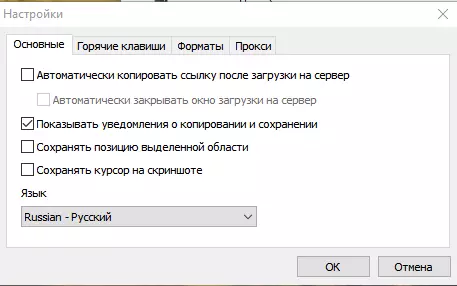
অনুরূপ সমাধানগুলির তুলনায় আলোর অভাব, তার ইন্টারফেস - অনেক ব্যবহারকারী যেমন একটি তীব্র, আদিম চেহারা ধাক্কা দিতে পারেন। যদিও কেউ নিঃসন্দেহে প্লাস হিসাবে এটি ঠিকানা হবে।
পাঠ: লাইটহোতে একটি কম্পিউটারে একটি স্ক্রিন শট নিতে কিভাবে
স্ক্রিনশায়ার
এই প্রবন্ধে আলোচনা করা বেশিরভাগ প্রোগ্রামের বিপরীতে, স্ক্রিনশটটি আপনাকে চিত্রগুলি সম্পাদনা করার অনুমতি দেয় না বা অবিলম্বে জনপ্রিয় সামাজিক নেটওয়ার্কগুলিতে তাদের ডাউনলোড করার অনুমতি দেয় না। কিন্তু এই অ্যাপ্লিকেশনটির একটি ভাল ইন্টারফেস রয়েছে এবং সহজেই এটির সাথে কাজ করে। এটি সরলতা এবং স্বজ্ঞাত ব্যবহারকারীদের জন্য যারা স্ক্রিন শট তৈরি করতে এই সরঞ্জামটির প্রশংসা করে, অনেকে এটি গেমগুলিতে এটি ব্যবহার করে।
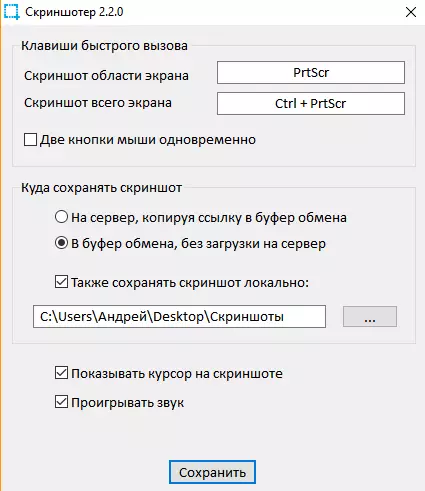
প্রকৃতপক্ষে, এই প্রোগ্রামের অসুবিধাটি আমরা ইতিমধ্যেই ভুগছেন - স্ক্রিনশটগুলি সম্পাদনা করার অক্ষমতা। কিন্তু একটি মর্যাদা আছে - এই ছবিগুলি দ্রুত হতে পারে, আক্ষরিক অর্থে এক ক্লিকে, সার্ভার এবং হার্ড ড্রাইভ উভয়ই সংরক্ষণ করুন।
পাঠ: একটি স্ক্রিনশোটারের মাধ্যমে ট্যাঙ্কের বিশ্বে একটি স্ক্রীন শট নিতে কিভাবে
FASTSTONE ক্যাপচার।
Fastone Capper কেবল স্ক্রিনশট তৈরি করার জন্য অ্যাপ্লিকেশনটি সহজতর করতে পারবেন না। অনেক ব্যবহারকারী একমত যে এটি একটি পূর্ণাঙ্গ সিস্টেম যা প্রায় কোনও অপ্রাসঙ্গিক সম্পাদককে প্রতিস্থাপন করতে পারে। এটি ছবি সম্পাদনা করার এবং প্রোগ্রামটি ফ্যাস্টটোন ক্যাপচারের প্রশংসা করার সম্ভাবনা রয়েছে। এবং আরও একটি সুবিধা পিসি স্ক্রিন থেকে ভিডিও রেকর্ড করার ক্ষমতা।

এই পর্দার ক্যাপচারের অসুবিধাটি লাইটশটের অনুরূপ - এটি একটি ইন্টারফেস যা ইংরেজিতে ছাড়াও আরও বিভ্রান্ত।
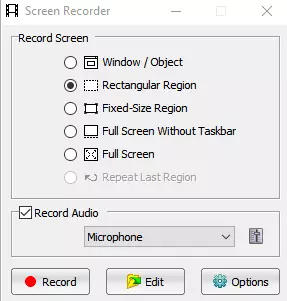
Qip শট।
Faststone ক্যাপচারের পাশাপাশি দ্রুত Schot ব্যবহারকারীদের শুধুমাত্র স্ক্রিনশটগুলি গ্রহণ করার ক্ষমতা প্রদান করে, তবে এটি থেকে ভিডিওটি ক্যাপচার করে। উপরন্তু, প্রোগ্রামটি একটি ব্যবহারকারী বান্ধব ইন্টারফেসের দ্বারা আলাদা, যা মূল উইন্ডো থেকে সরাসরি ছবিগুলি এবং ভিডিওগুলি তৈরি এবং সম্পাদনা করার ইতিহাসে অ্যাক্সেস করে।
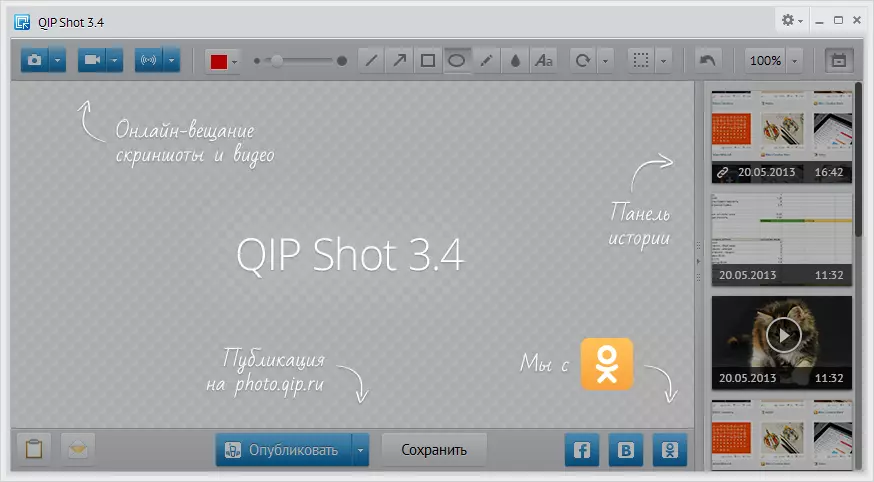
সম্ভবত অ্যাপ্লিকেশনের অসুবিধা কেবল চিত্র সম্পাদনা সরঞ্জামগুলির একটি ছোট সেট বলা যেতে পারে এবং এখনো এই উপাদানটিতে উপস্থাপিত সমাধানগুলির মধ্যে এটি সর্বোত্তম এক।
Joxi।
গত কয়েক বছরে, বাজারে প্রোগ্রামটি উপস্থিত হয়েছে যা তাদের সংক্ষিপ্ত নকশা দ্বারা আকর্ষণীয়, যা আধুনিক উইন্ডোজ ইন্টারফেসে পুরোপুরি ফিট করে। এটি একই সমাধানগুলির মধ্যে জক্সিকে বরাদ্দ করে। ব্যবহারকারী দ্রুত সিস্টেমে লগ ইন করতে পারে (ক্লাউডে ছবিগুলি সংরক্ষণ করতে হবে) সোশ্যাল নেটওয়ার্কগুলির মাধ্যমে, স্ক্রিনশটগুলি সংরক্ষণ করা, তাদের সম্পাদনা করুন এবং এটি একটি সুন্দর উইন্ডোতে এটি করুন।
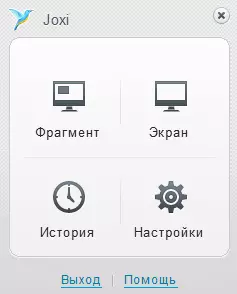
অসুবিধাগুলির মধ্যে এটি একটি সংস্করণের উপস্থিতি যা ফাংশনগুলির একটি বর্ধিত সেট সহ একটি সংস্করণের উপস্থিতি মূল্যের জন্য মূল্যবান। সৌভাগ্যক্রমে, অনেক ব্যবহারকারী কেবল প্রয়োজন হয় না।
CLIP2NET.
CLIP2 joxi এর অনুরূপ, তবে একটি ধনী বৈশিষ্ট্য সেট আছে। সুতরাং, এই প্রোগ্রামে ইমেজ এডিটর আপনাকে আরো সরঞ্জাম এবং প্রক্রিয়াকরণ সরঞ্জামগুলি ব্যবহার করতে দেয়, ব্যবহারকারী কেবলমাত্র তাদের পিসি-এর ডিস্কে নয়, এটির দ্বারা তৈরি স্ক্রিনশটগুলি ডাউনলোড করতে পারে, তবে সার্ভারেও। উপরন্তু, ভিডিও রেকর্ড করার জন্য পর্দার ক্যাপচার করা সম্ভব।
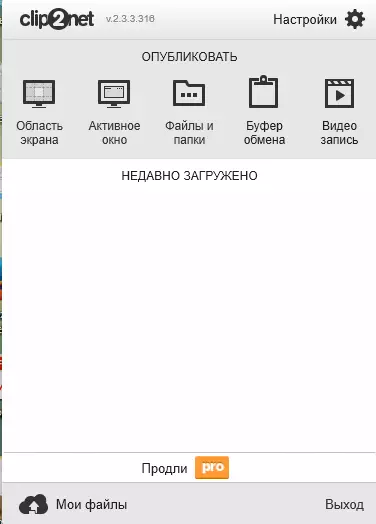
এই সমাধানটির অসুবিধাটি জিওবিক সংস্করণের মতোই, মৌলিক সংস্করণটি সমস্ত 100% অ্যাপ্লিকেশনের কার্যকারিতা ব্যবহার করার অনুমতি দেয় না এবং সম্পূর্ণভাবে অর্থ প্রদান করতে হবে।
Winsnap.
Vinsnep আজ বিবেচনা করা সমস্ত অ্যাপ্লিকেশনগুলির সবচেয়ে পেশাদার এবং সুস্পষ্টভাবে কল করার জন্য সাহসী হতে পারে। এটি একটি সুবিধাজনক সম্পাদক রয়েছে যা বিভিন্ন প্রভাব এবং স্ক্রিনশট প্রক্রিয়া করার জন্য ফিল্টার রয়েছে, এটি কোনও ব্যবহারকারীর ফটো বা সহজ চিত্রগুলিতেও প্রয়োগ করা যেতে পারে।
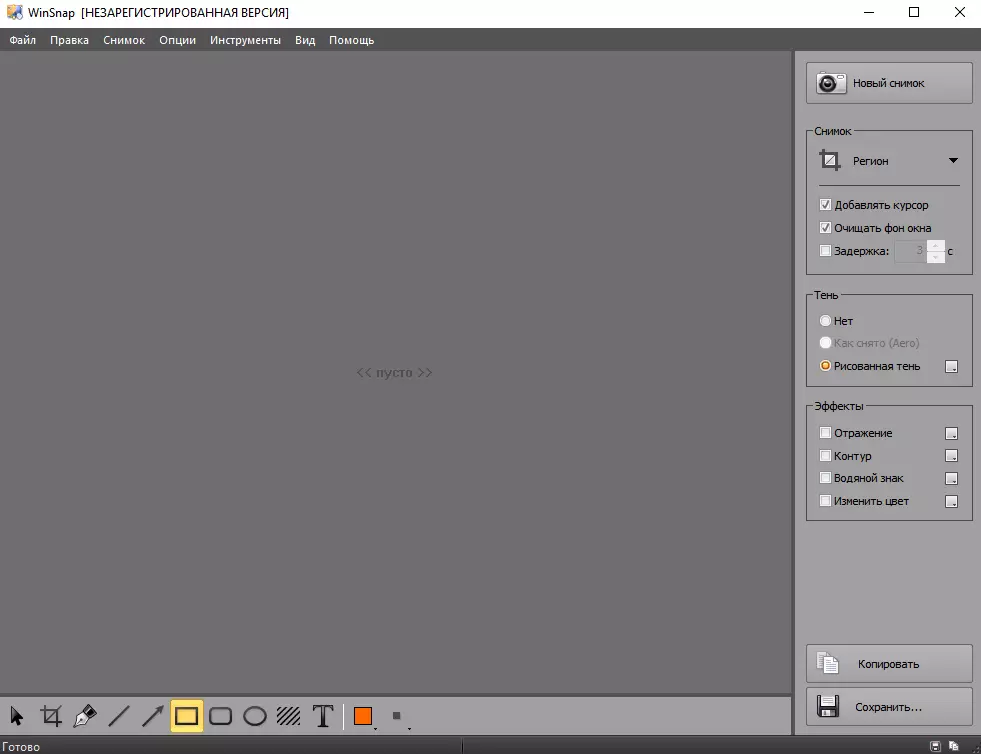
অসুবিধাগুলির মধ্যে, আপনি ভিডিও রেকর্ডিংয়ের অভাবটি নোট করতে পারেন (যদিও আমরা মনে করি, আমাদের নিবন্ধটি কেবলমাত্র স্ক্রীনের ছবিগুলিতে একচেটিয়াভাবে নিবেদিত হয়)। একই সময়ে winsnap সম্পূর্ণরূপে একটি অ পেশাদার গ্রাফিক এডিটর প্রতিস্থাপন করতে পারেন এবং বহুমুখী ব্যবহারের জন্য আদর্শ।
Ashampoo স্ন্যাপ
Ashampoo স্ন্যাপ ইমেজ সঙ্গে কাজ করার জন্য অনেক বৈশিষ্ট্য এবং সরঞ্জাম ব্যবহারকারী উপলব্ধ করা হয়। একটি স্ক্রিনশট তৈরি করার পরে অবিলম্বে, আপনি বিল্ট-ইন এডিটর এ যেতে পারেন, যেখানে অনেকগুলি উপাদান রয়েছে যা আপনাকে ছবিতে প্রয়োজনীয় সামগ্রী যুক্ত করতে দেয়, তার আকার পরিবর্তন, ট্রিম বা অন্যান্য প্রোগ্রামগুলিতে রপ্তানি করতে দেয়। স্ন্যাপটি এই সেগমেন্টের অন্যান্য প্রতিনিধিদের থেকে পৃথক, যা আপনাকে স্বাভাবিক মানের ডেস্কটপ থেকে ভিডিও রেকর্ড করতে দেয়। যদিও আমাদের আজকের নির্বাচনে এটি কেবল তারই নয়।
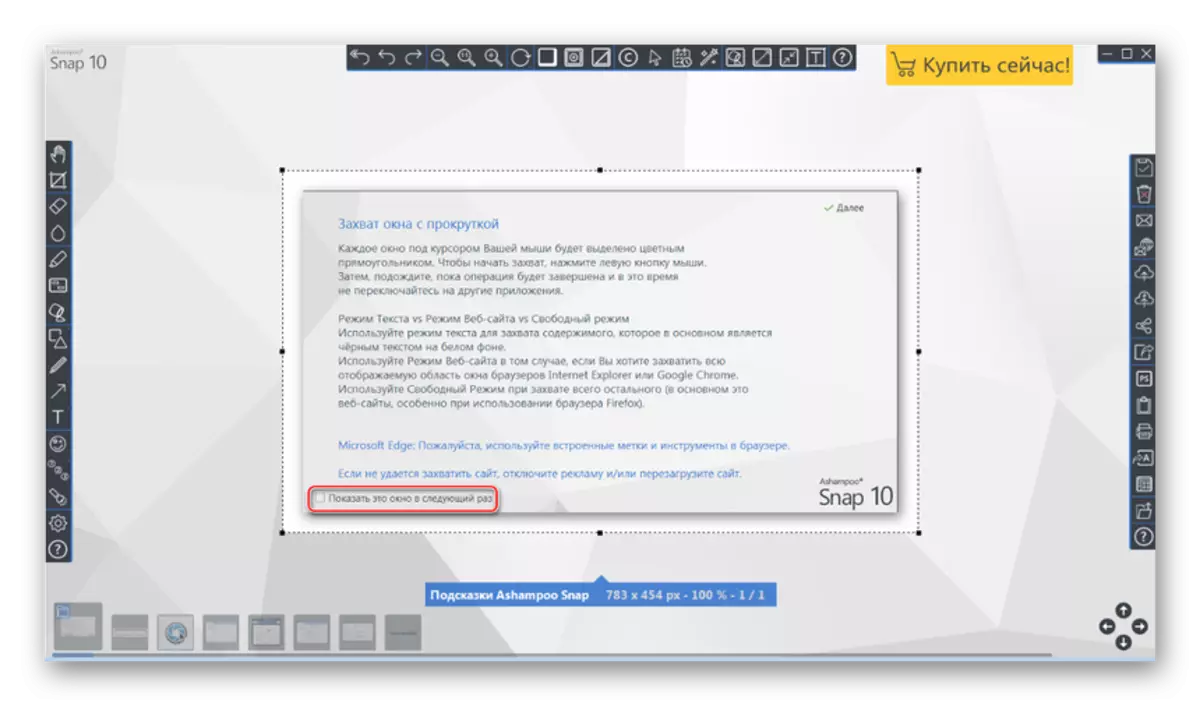
আরও দেখুন: কিভাবে একটি স্ক্রিনশট অনলাইন করতে
স্ক্রিনশট তৈরি করার জন্য বিপুল সংখ্যক প্রোগ্রাম রয়েছে, তবে উপরের জনপ্রিয় এবং প্রায়শই ডাউনলোড করা হয়েছে, তাদের প্রাপ্যতা, সরলতা এবং ব্যবহারের সুবিধার উল্লেখ না।
